คำแนะนำฉบับเต็มของคุณในการครอบตัดและปรับขนาดวิดีโอสำหรับวิดีโอ TikTok ในอุดมคติ
การเรียนรู้เพิ่มเติมเกี่ยวกับอัตราส่วนกว้างยาวของวิดีโอของ TikTok เป็นสิ่งสำคัญในการป้องกันไม่ให้วิดีโอที่อัปโหลดลดขนาดหรือครอบตัดตามค่าเริ่มต้น ก่อนที่จะกระโดดไปที่หน้าจออัปโหลดบน TikTok การค้นหาวิธีแก้ปัญหาที่ดีที่สุดในการปรับขนาดหรือครอบตัดวิดีโอสำหรับ TikTok นั้นเป็นเรื่องเร่งด่วนกว่า นอกจากนี้ยังมีปัจจัยอื่นๆ ที่ต้องทราบสำหรับผู้เริ่มต้น เช่น ขนาดไฟล์และความยาวของวิดีโอ ติดตามผู้นำที่นี่เพื่อค้นหาวิธีที่มีประสิทธิภาพในการ ปรับขนาดหรือครอบตัดวิดีโอสำหรับ TikTokพร้อมด้วยเคล็ดลับวิดีโอเพิ่มเติมสำหรับการอัปโหลดที่ประสบความสำเร็จบน TikTok
รายการแนะนำ
ตอนที่ 1: ข้อมูลจำเพาะของวิดีโอ TikTok สำหรับผู้เริ่มต้น ตอนที่ 2: วิธีปรับขนาดวิดีโอสำหรับ TikTok ออฟไลน์ [PC/Mac] ตอนที่ 3: ครอบตัดวิดีโอสำหรับ TikTok โดยไม่ต้องติดตั้ง [4 วิธี] ตอนที่ 4: คำถามที่พบบ่อยเกี่ยวกับการปรับขนาดวิดีโอสำหรับ TikTokตอนที่ 1: ข้อมูลจำเพาะของวิดีโอ TikTok สำหรับผู้เริ่มต้น
วิดีโอที่มีอัตราส่วนกว้างยาวของ TikTok ที่เหมาะสมอาจได้รับไลค์และการประชาสัมพันธ์มากกว่าวิดีโอที่ไม่ได้สัดส่วนหรือลดขนาดลง นอกจากนี้ ความยาวของวิดีโอและขนาดไฟล์ก็มีความสำคัญเช่นกัน อ่านต่อเพื่อดูปัจจัยอื่นๆ ของวิดีโอที่คุณต้องให้ความสนใจขณะอัปโหลดบน TikTok
| ข้อมูลจำเพาะ | |
| รูปแบบไฟล์ | MP4 และ MOV |
| อัตราส่วนภาพ TikTok | 6:19 |
| ความละเอียดสูงสุดของวิดีโอ TikTok | 1080×1920 |
| ขนาดไฟล์วิดีโอฟีดข่าวสูงสุด | 287.76MB (แอปเปิล); 72MB (แอนดรอยด์) |
| ความยาวสูงสุดของวิดีโอ TikTok | 10 นาที |
ตอนที่ 2: วิธีปรับขนาดวิดีโอสำหรับ TikTok ออฟไลน์ [PC/Mac]
ก่อนโพสต์วิดีโอบน TikTok จำเป็นต้องมีการปรับแต่งอย่างรอบคอบหากคุณต้องการเผยแพร่มากขึ้น AnyRec Video Converter จัดการทั้งหมดสำหรับคุณ ด้วยกล่องเครื่องมือขนาดใหญ่ภายใน ตัวแปลงนี้ทำการปรับแต่งง่ายๆ กับวิดีโอของคุณอย่างรวดเร็ว คุณสามารถครอบตัดวิดีโอสำหรับ TikTok ตัดแต่งวิดีโอให้ได้ความยาวที่เหมาะสม และเพิ่มเพลงเพราะๆ นอก TikTok ลงในวิดีโอของคุณ เมื่อใช้ตัวปรับขนาดเพื่อครอบตัดวิดีโอสำหรับ TikTok คุณสามารถใช้ค่าที่ตั้งไว้ล่วงหน้าที่เหมาะสมสำหรับ TikTok เพื่อให้ได้สัดส่วนภาพที่สมบูรณ์แบบ ไม่จำเป็นต้องคำนวณหรือคลิกและลากซ้ำๆ เพียงคลิกเดียวเพื่อเลือกค่าที่ตั้งไว้ล่วงหน้าที่เหมาะสมก็เพียงพอแล้ว

ดูตัวอย่างผลการครอบตัดเพื่อให้ได้ผลลัพธ์ที่ดีที่สุด
เสนอชุดอัตราส่วนคงที่หลายชุด
ปรับขนาดวิดีโอสำหรับ TikTok ด้วยการดำเนินการที่หลากหลาย
ส่งออกวิดีโอไปยังรูปแบบที่เข้ากันได้กับ TikTok โดยตรง
100% ปลอดภัย
100% ปลอดภัย
ขั้นตอนที่ 1.ดาวน์โหลดและติดตั้ง AnyRec Video Converter ได้อย่างง่ายดายจากเว็บไซต์อย่างเป็นทางการหรือผ่านปุ่มด้านบน เปิดใช้งานบน Windows/Mac ของคุณในภายหลัง ไปที่ "กล่องเครื่องมือ" โดยตรงแล้วเปิด "Video Cropper" ในหน้าต่างที่กำลังจะมาถึง ให้คลิกปุ่ม "อัปโหลด" พร้อมด้วยไอคอน "บวก" เพื่อเพิ่มวิดีโอลงในเครื่องมือครอบตัดวิดีโอ
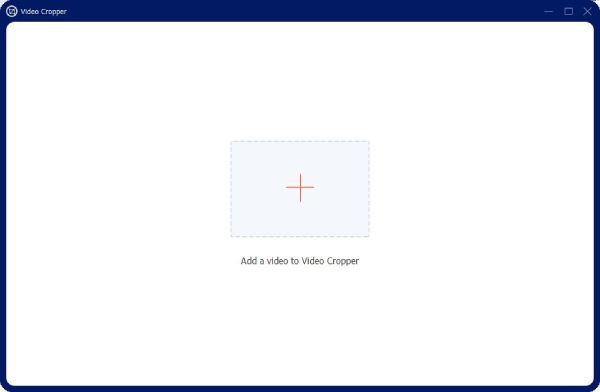
ขั้นตอนที่ 2.เลือกวิดีโอที่คุณถ่ายสำหรับ TikTok และนำเข้า จากนั้นมันจะเล่นโดยอัตโนมัติ คลิกตัวเลือกแบบเลื่อนลง "อัตราส่วนภาพ" และเลือก 9:16 ซึ่งเป็นอัตราส่วนที่เหมาะสมสำหรับวิดีโอ TikTok จากนั้น คุณสามารถลากสี่เหลี่ยมจัตุรัสบนวิดีโอเพื่อปรับตำแหน่งได้
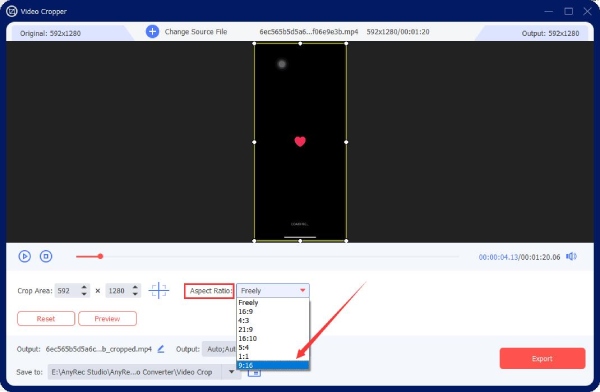
ขั้นตอนที่ 3คลิกตัวเลือก "เอาต์พุต" และเลือกรูปแบบวิดีโอ สำหรับวิดีโอ TikTok ควรใช้ MP4 และ MOV หรือคุณสามารถเลื่อนลงแล้วคลิกตัวเลือก "TikTok" ในส่วน "วิดีโอ" จากนั้นคลิกปุ่ม "ตกลง" เพื่อยืนยัน เลือกโฟลเดอร์ผ่านตัวเลือกแบบเลื่อนลง "บันทึกไปที่" และคลิกปุ่ม "ส่งออก" เพื่อบันทึกวิดีโอ TikTok ลงในโฟลเดอร์
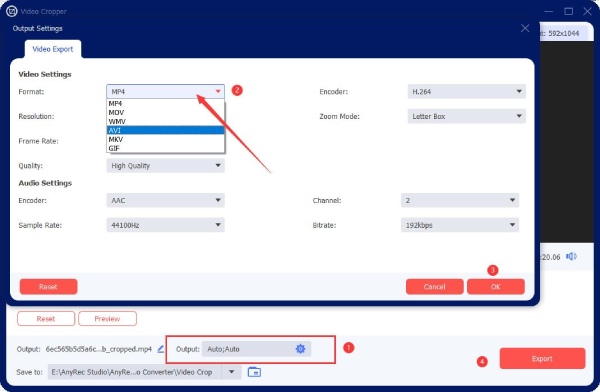
ตอนที่ 3: ครอบตัดวิดีโอสำหรับ TikTok โดยไม่ต้องติดตั้ง [4 วิธี]
ผู้ใช้ TikTok มักจะใช้มือถือในการดูวิดีโอ มีวิธีตัดวิดีโอสำหรับ TikTok บนมือถือโดยไม่เปลืองพื้นที่มากเกินไปหรือไม่ ใช่ มีวิธี และโปรแกรมตัดหรือปรับขนาดวิดีโอออนไลน์คือคำตอบที่สมบูรณ์แบบ คุณสามารถเข้าถึงเว็บไซต์ออนไลน์เหล่านี้ได้โดยไม่ต้องติดตั้งและปรับขนาดวิดีโอ TikTok ของคุณบน iPhone 16 และ Android 14
1. อะโดบี เอ็กซ์เพรส
อะโดบี เอ็กซ์เพรส เว็บไซต์ออนไลน์เป็นเครื่องมือ "Adobe" เวอร์ชันที่เรียบง่ายซึ่งคุณสามารถค้นหายูทิลิตี้การแก้ไขมากมายสำหรับวิดีโอและเสียง คุณสามารถเข้าถึงเว็บไซต์นี้บนเบราว์เซอร์ใดก็ได้จากมือถือของคุณ รวมถึง Safari, Google Chrome, Firefox ฯลฯ นอกจากนี้ยังมีการตั้งค่าโซเชียลมีเดียยอดนิยมมากมายให้คุณปรับขนาดวิดีโอสำหรับ TikTok
ขั้นตอนที่ 1.ค้นหา Adobe Express บนเบราว์เซอร์ของคุณ เข้าสู่ระบบด้วยบัญชีของคุณ และค้นหาเครื่องมือปรับขนาดวิดีโอจาก Quick Actions
ขั้นตอนที่ 2.แตะปุ่มอัปโหลดวิดีโอของคุณ แล้วเลือกวิดีโอจากคลังรูปภาพของคุณ จากนั้นแตะตัวเลือกแบบเลื่อนลงปรับขนาดสำหรับและเลือก TikTok
ขั้นตอนที่ 3เครื่องมือจะปรับขนาดวิดีโอของคุณโดยอัตโนมัติ และคุณสามารถปรับความยาวของไทม์ไลน์เพื่อเปลี่ยนระยะเวลาของวิดีโอได้ แตะปุ่มดาวน์โหลดเพื่อบันทึกวิดีโอสำหรับ TikTok
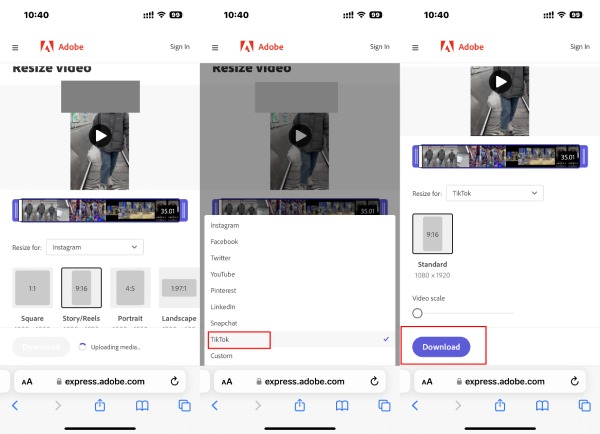
2. VEED.IO
VEED.IO เป็นกล่องเครื่องมือขนาดใหญ่ที่เข้าถึงได้ทั้งบนคอมพิวเตอร์และมือถือ คุณสามารถครอบตัดหรือปรับขนาดวิดีโอสำหรับ TikTok และรับอัตราส่วนภาพที่เหมาะสมเพื่อประสบการณ์การรับชมที่ดียิ่งขึ้น แม้ว่าจะเป็นแพลตฟอร์มออนไลน์ แต่ VEED.IO รองรับรูปแบบวิดีโอมากมายสำหรับการอัปโหลด ขณะที่ปรับขนาด หน้าแก้ไขยังช่วยให้คุณสามารถตัดวิดีโอ เพิ่มเสียง ใช้องค์ประกอบ ฯลฯ แต่เวอร์ชันฟรีจะ เพิ่มลายน้ำให้กับวิดีโอของคุณ หลังจากการส่งออก
ขั้นตอนที่ 1.ใส่ VEED.IO เว็บไซต์และค้นหาส่วน "เครื่องมือ VEED" เปิดเครื่องมือ "ปรับขนาดวิดีโอ" และค้นหาหน้าปรับขนาดวิดีโอสำหรับ TikTok แตะปุ่มปรับขนาดวิดีโอเพื่อไปที่หน้าจอแก้ไข
ขั้นตอนที่ 2.แตะปุ่ม "เพิ่มสื่อในโครงการนี้" เลือก "คลังรูปภาพ" และนำเข้าวิดีโอจาก iPhone ของคุณ คุณยังสามารถเลือก "ถ่ายภาพหรือวิดีโอ" แล้วถ่ายด้วยกล้องของคุณได้
ขั้นตอนที่ 3ใช้ที่จับเพื่อปรับขนาดวิดีโอตามอัตราส่วนภาพของ TikTok เมื่อคุณพอใจกับขนาดแล้ว ให้แตะปุ่ม "ส่งออก" เพื่อบันทึกวิดีโอ TikTok นี้
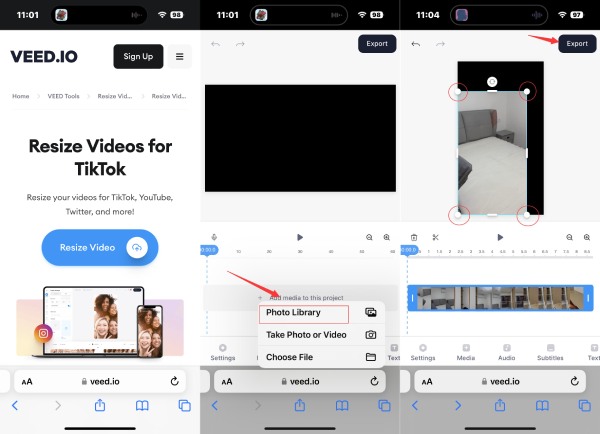
3. คลิดิโอ
คลิดิโอ เป็นแพลตฟอร์มที่นำเสนอโซลูชันที่ครอบคลุมสำหรับการแก้ไขวิดีโอ เสียง GIF และรูปภาพทั้งหมดในคราวเดียว Clideo Video Resizer ออนไลน์ช่วยให้คุณปรับขนาดวิดีโอสำหรับ TikTok และแพลตฟอร์มโซเชียลมีเดียอื่นๆ เช่น Instagram, Facebook เป็นต้น ในขณะเดียวกัน เครื่องมือครอบตัดสามารถตัดส่วนที่ซ้ำซ้อนของวิดีโอออกและสร้างอัตราส่วนภาพที่สมบูรณ์แบบของ TikTok
ขั้นตอนที่ 1.บน คลิดิโอ เว็บไซต์อย่างเป็นทางการ คุณจะพบ "Video Resizer Online" ได้จากเมนูเพิ่มเติม จากนั้นแตะปุ่ม "เลือกไฟล์" เพื่ออัปโหลดไฟล์วิดีโอของคุณ
ขั้นตอนที่ 2.รอจนกระทั่งการอัปโหลดและการประมวลผลสิ้นสุดลง เลือก "กำหนดเอง" จากตัวเลือกแรก และเลือก 9:16 จากตัวเลือก "อัตราส่วนภาพ" สำหรับวิดีโอ TikTok
ขั้นตอนที่ 3คุณสามารถเปลี่ยนรูปแบบวิดีโอเอาต์พุตได้โดยใช้ตัวเลือก "รูปแบบ" จากนั้นคลิกปุ่ม "ส่งออก" เพื่อดาวน์โหลดวิดีโอ TikTok ใหม่นี้
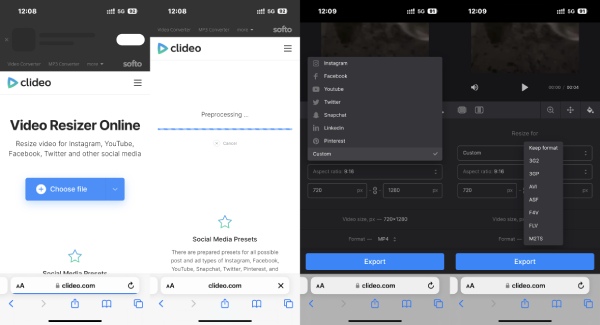
4. Kapwing
Kapwing เป็นแพลตฟอร์มการแก้ไขแบบรวมทุกอย่างที่มีคุณสมบัติและทรัพยากรมากมาย คุณสามารถใช้ได้ Kapwing ถึง ครอบตัดวิดีโอบน iPhone หรือ Android ของคุณ เบราว์เซอร์หรือปรับขนาดสำหรับวิดีโอ TikTok ที่เหมาะสม ในขณะเดียวกัน ตัวปรับขนาดวิดีโอของ Kapwing นั้นฟรี และจะไม่มีลายน้ำสำหรับวิดีโอที่มีความยาวน้อยกว่า 5 นาทีหากคุณสมัครใช้งาน หลังจากปรับขนาดวิดีโอสำหรับ TikTok แล้ว คุณสามารถเผยแพร่วิดีโอไปยัง TikTok ได้โดยตรงบนเว็บไซต์ Kapwing
ขั้นตอนที่ 1.ค้นหา "Kapwing Resize Video" บนเบราว์เซอร์โทรศัพท์มือถือของคุณแล้วไปที่เว็บไซต์อย่างเป็นทางการ คุณสามารถลงชื่อเข้าใช้เพื่อจำกัดความยาวของวิดีโอน้อยลง
ขั้นตอนที่ 2.แตะปุ่ม "เริ่มต้น" เพื่อเริ่มต้นด้วยผืนผ้าใบเปล่า จากนั้นแตะปุ่ม "อัปโหลด" เพื่อนำเข้าวิดีโอของคุณเพื่อปรับขนาด
ขั้นตอนที่ 3จากนั้นแตะปุ่ม "แก้ไขพื้นหลัง" และเลือก 9:16 ใต้ตัวเลือก "ขนาดเอาต์พุต" คุณยังสามารถลากแฮนเดิลเพื่อขยายหรือครอบตัดวิดีโอสำหรับ TikTok ได้ แตะปุ่ม "เสร็จสิ้น" เพื่อบันทึกการเปลี่ยนแปลง
ขั้นตอนที่ 4สุดท้าย ให้แตะปุ่ม "ส่งออกวิดีโอ" และ "ดาวน์โหลด" เพื่อบันทึกวิดีโอใหม่นี้ลงในโทรศัพท์มือถือของคุณสำหรับ TikTok
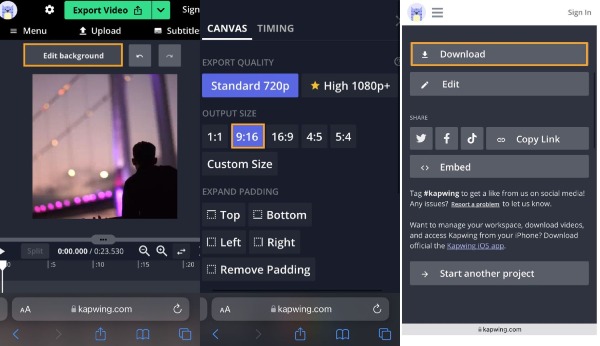
ตอนที่ 4: คำถามที่พบบ่อยเกี่ยวกับการปรับขนาดวิดีโอสำหรับ TikTok
-
ฉันสามารถครอบตัดวิดีโอภายในแอพ TikTok ได้หรือไม่
ไม่คุณไม่สามารถ TikTok ไม่มีฟีเจอร์ครอบตัดหรือปรับขนาด แต่ถ้าคุณต้องการใช้ TikTok เพื่อสร้างวิดีโอด้วยอัตราส่วนภาพที่เหมาะสมของ TikTok คุณสามารถถ่ายทำวิดีโอของคุณโดยตรงภายใน TikTok
-
ความยาววิดีโอสูงสุดสำหรับโปรไฟล์ TikTok คือเท่าใด
คุณสามารถเปลี่ยนวิดีโอสำหรับโปรไฟล์ TikTok ของคุณได้ วิดีโอควรมีความยาวอย่างน้อย 3 วินาที แต่ไม่เกิน 6 วินาที มิฉะนั้น TikTok จะกำหนดให้คุณต้องตัดแต่งวิดีโอก่อนที่จะบันทึก
-
อัตราส่วนภาพ TikTok ที่เหมาะสมสำหรับโฆษณาในฟีดข่าวคือเท่าใด
มีตัวเลือกอัตราส่วนกว้างยาวสองแบบสำหรับโฆษณาฟีดข่าว วิดีโอโฆษณาของคุณอาจเป็น 16:9 หรือ 1:1 ก็ได้ นอกจากนี้ ความยาววิดีโอสูงสุดสำหรับโฆษณาฟีดข่าวคือ 60 วินาที
บทสรุป
ตอนนี้เป็นการย้ายของคุณเพื่อปรับขนาดหรือ ครอบตัดวิดีโอสำหรับ TikTok. หลังจากทราบเคล็ดลับมากมายสำหรับการอัปโหลดวิดีโอ TikTok แล้ว คุณจะสามารถสร้างวิดีโอที่เหมาะสมกับขนาด ขนาด ความละเอียด และระยะเวลาที่เหมาะสมได้สำเร็จ ในขณะเดียวกัน หากคุณต้องการอัปโหลดวิดีโอบน TikTok บนคอมพิวเตอร์ AnyRec Video Converter เป็นโปรแกรมปรับขนาดที่ยอดเยี่ยม และคุณจะเพลิดเพลินกับคุณสมบัติการแก้ไขเพิ่มเติม
100% ปลอดภัย
100% ปลอดภัย
